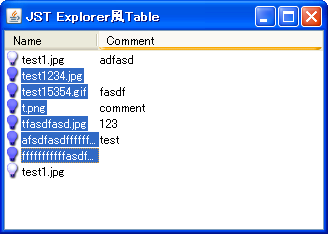Swing/ExplorerLikeTable のバックアップ(No.14)
- バックアップ一覧
- 差分 を表示
- 現在との差分 を表示
- 現在との差分 - Visual を表示
- ソース を表示
- Swing/ExplorerLikeTable へ行く。
- 1 (2007-03-15 (木) 23:37:33)
- 2 (2007-03-20 (火) 18:22:49)
- 3 (2007-03-26 (月) 20:41:27)
- 4 (2007-03-27 (火) 05:12:43)
- 5 (2007-07-27 (金) 13:09:35)
- 6 (2008-03-12 (水) 19:31:49)
- 7 (2008-06-24 (火) 12:54:25)
- 8 (2008-06-24 (火) 14:17:14)
- 9 (2010-01-01 (金) 00:53:27)
- 10 (2010-01-05 (火) 17:06:03)
- 11 (2010-01-07 (木) 16:58:24)
- 12 (2010-03-03 (水) 18:37:36)
- 13 (2010-03-25 (木) 18:35:21)
- 14 (2011-03-20 (日) 17:02:39)
- 15 (2012-10-20 (土) 04:31:21)
- 16 (2013-02-20 (水) 15:23:47)
- 17 (2013-02-27 (水) 13:52:36)
- 18 (2013-07-26 (金) 01:53:12)
- 19 (2013-08-20 (火) 14:22:06)
- 20 (2014-03-26 (水) 16:06:53)
- 21 (2015-01-15 (木) 15:22:28)
- 22 (2015-03-19 (木) 16:31:29)
- 23 (2016-05-27 (金) 13:14:02)
- 24 (2016-09-06 (火) 13:42:38)
- 25 (2017-10-19 (木) 15:26:54)
- 26 (2018-08-19 (日) 17:46:19)
- 27 (2018-10-30 (火) 16:36:23)
- 28 (2018-12-21 (金) 14:08:17)
- 29 (2020-11-22 (日) 01:04:55)
- 30 (2023-01-25 (水) 14:39:45)
- 31 (2024-02-14 (水) 23:39:51)
- 32 (2025-01-03 (金) 08:57:02)
- 33 (2025-01-03 (金) 09:01:23)
- 34 (2025-01-03 (金) 09:02:38)
- 35 (2025-01-03 (金) 09:03:21)
- 36 (2025-01-03 (金) 09:04:02)
- 37 (2025-06-19 (木) 12:41:37)
- 38 (2025-06-19 (木) 12:43:47)
TITLE:JTableのセルをエクスプローラ風に表示する
Posted by aterai at 2006-07-18
JTableのセルをエクスプローラ風に表示する
セルの中にアイコンと文字列を配置し、エクスプローラ風に見えるよう、文字列だけにフォーカスをかけます。
- &jnlp;
- &jar;
- &zip;
サンプルコード
class TestRenderer extends Box implements TableCellRenderer {
private final Border emptyBorder = BorderFactory.createEmptyBorder(1,1,1,1);
private final ImageIcon nicon;
private final ImageIcon sicon;
private final JLabel textLabel;
private final JLabel iconLabel;
public TestRenderer(JTable table) {
super(BoxLayout.X_AXIS);
textLabel = new JLabel("dummy");
textLabel.setOpaque(true);
textLabel.setBorder(emptyBorder);
nicon = new ImageIcon(getClass().getResource("wi0063-16.png"));
FilteredImageSource fis = new FilteredImageSource(
nicon.getImage().getSource(), new SelectedImageFilter());
sicon = new ImageIcon(createImage(fis));
iconLabel = new JLabel(nicon);
iconLabel.setBorder(BorderFactory.createEmptyBorder());
table.setRowHeight(Math.max(textLabel.getPreferredSize().height,
iconLabel.getPreferredSize().height));
add(iconLabel);
add(textLabel);
add(Box.createHorizontalGlue());
}
public Component getTableCellRendererComponent(JTable table, Object value,
boolean isSelected, boolean hasFocus, int row, int column) {
textLabel.setText(value==null?"":value.toString());
FontMetrics fm = table.getFontMetrics(table.getFont());
int swidth = fm.stringWidth(textLabel.getText())+textLabel.getInsets().left
+textLabel.getInsets().right;
int cwidth = table.getColumnModel().getColumn(column).getWidth()
-iconLabel.getPreferredSize().width;
textLabel.setPreferredSize(new Dimension(swidth>cwidth?cwidth:swidth,0));
if(isSelected) {
textLabel.setForeground(table.getSelectionForeground());
textLabel.setBackground(table.getSelectionBackground());
}else{
textLabel.setForeground(table.getForeground());
textLabel.setBackground(table.getBackground());
}
if(hasFocus) {
textLabel.setBorder(UIManager.getBorder("Table.focusCellHighlightBorder"));
}else{
textLabel.setBorder(emptyBorder);
}
textLabel.setFont(table.getFont());
iconLabel.setIcon(isSelected?sicon:nicon);
return this;
}
private static class SelectedImageFilter extends RGBImageFilter {
public SelectedImageFilter() {
canFilterIndexColorModel = true;
}
public int filterRGB(int x, int y, int argb) {
//Color color = new Color(argb,true);
//float[] array = new float[4];
//color.getComponents(array);
//return new Color(array[0]*0.5f, array[1]*0.5f, array[2], array[3]).getRGB();
int r = (argb >> 16) & 0xff;
int g = (argb >> 8) & 0xff;
return (argb & 0xff0000ff) | ((r >> 1) << 16) | ((g >> 1) << 8);
}
}
}
解説
Windows Explorer*1の詳細表示風にするため、以下のような設定をしています。
- セル間の罫線を非表示(JTable#setShowHorizontalLines, JTable#setShowVerticalLines)
- ひとつのセルの中でアイコンと文字列を表示するセルレンダラーを作成
- フォーカスがJTableに無い場合、選択されたセルの背景色をパネルの背景色に変更
このレンダラーでは、アイコンと文字列を別々のJLabelで作成して並べることで、JList#putClientProperty("List.isFileList", Boolean.TRUE)した場合のように、フォーカスはセルではなく文字列だけに点線で掛かるようになっています。
選択時にはセル全体の背景色を変更するのではなく、文字列を表示しているJLabelの背景色を変更し、そのPreferredSizeを文字列の長さまで縮小して右側に余白を作成しています。
- Windows Explorer との相違点
- アイコンと文字列以外の場所(セル内)をクリックしても、選択できてしまう
- Windows L&F での JFileChooser は、JTable.putClientProperty("Table.isFileList", Boolean.TRUE)を使用?
- JTableで文字列をクリックした場合だけセルを選択状態にする
- 矩形による範囲指定で選択することができない
ソートすると選択状態がクリアされてしまう- TableRowSorterでは選択状態を維持するのが標準に
- TableSorterでソートしても選択状態を維持
タブキー、矢印キーによる選択状態の移動がおかしい- 編集不可
- アイコンと文字列以外の場所(セル内)をクリックしても、選択できてしまう
参考リンク
- XP Style Icons - Windows Application Icon, Software XP Icons
- アイコンを利用しています。
- JTableで文字列をクリックした場合だけセルを選択状態にする